- Ana Sayfa
- /
- Makale

Iletişim erişimi gerçek zamanlı çevirisi (CART) ile manuel kapalı açıklamalı alt yazı
 Bu makalede
Bu makalede Geri Bildirim?
Geri Bildirim?Yeni CART özelliğiyle toplantılarınıza dahil edilmeyi artırın. Toplantı sahipleri, bir API belirteci aracılığıyla kapalı açıklamalı alt yazılar paneline üçüncü taraf manuel alt yazılar ekleyebilir.
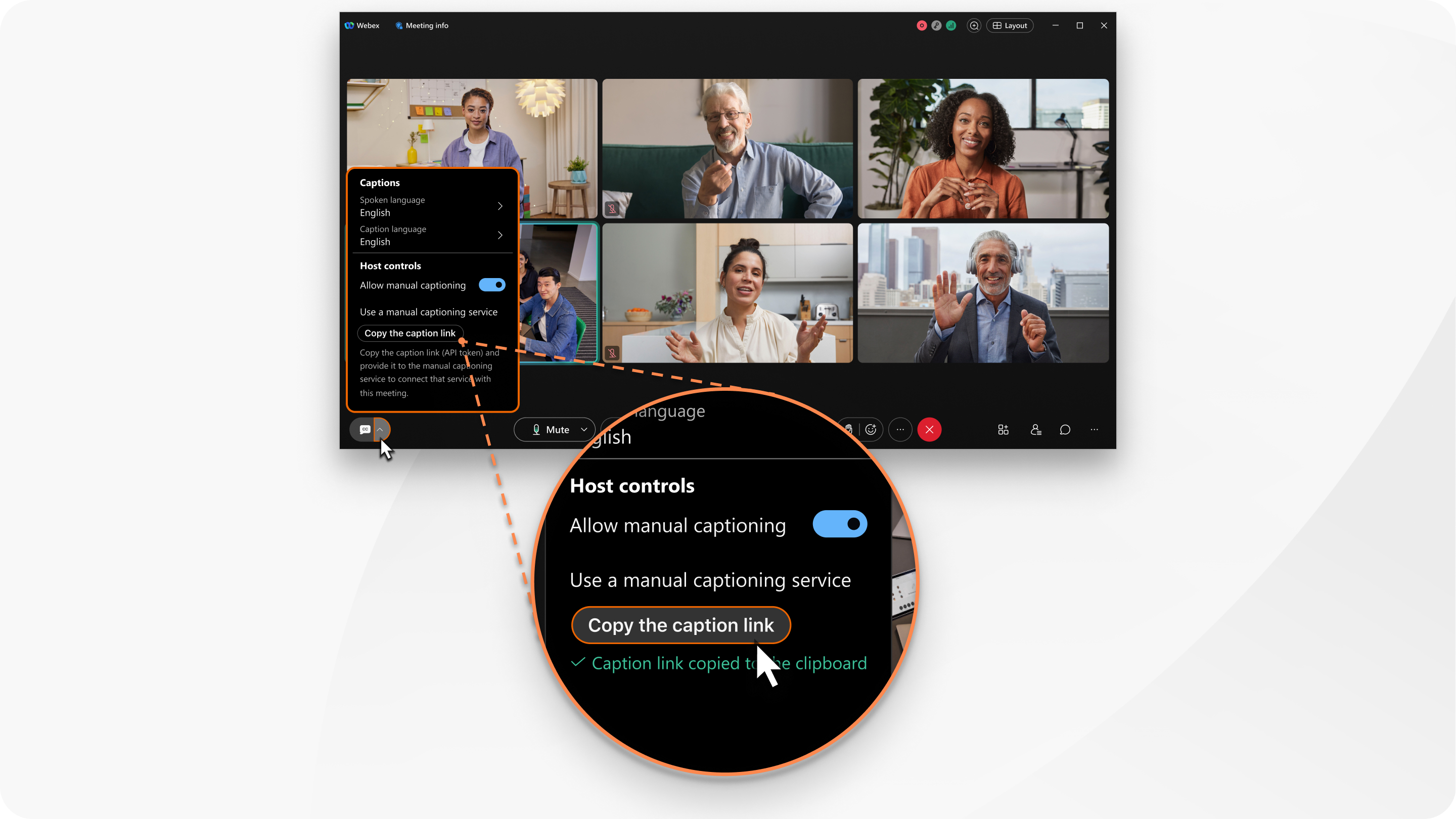
Ayarlanabilir yazı tipi boyutları ve arka plan renkleri ile deneyiminizi özelleştirin ve her toplantıda gelişmiş erişilebilirlik ve kapsayıcılık için alt yazı kutusunu yeniden konumlandırın. Kapalı açıklamalı alt yazıları bir Webex toplantısına göndermek için üçüncü taraf (CART) kapalı açıklamalı alt yazı yazılım sistemleri, alt yazı metniyle birlikte Webex CART API URL’sine Https POST istekleri gönderebilir. Alt yazı bağlantısını yalnızca masaüstü platformlarındaki toplantı sahibi üçüncü taraf yazılıma geçirilecek şekilde alabilir. Şu anda mobil ve masa cihazlarındaki toplantı sahipleri alt yazı ayarlarına erişemez ve manuel alt yazıları yalnızca toplantıda göründüklerinde görebilir.
Şu anda, yalnızca üçüncü taraf kapalı başlık sağlayıcılarıyla hat bazında gönderilen dökümler için destek mevcuttur.
CART desteği, Webex Meetings’de ve Webex Suite toplantı platformunda sınırlı kullanılabilirlikle birlikte kullanılabilir.
Isterseniz otomatik alt yazıları göster veya manuel alt yazıyı açın ve bir alt yazı atayın ve toplantınıza alt yazı eklemek için.
Toplantı Sahipleri için
Toplantı sahipleri, masaüstünde toplantı sahibi kontrollerini kullanarak manuel alt yazıyı açabilir, alt yazı bağlantısını kopyalayabilir ve manuel alt yazı hizmetine bağlantı sağlayabilir ve konuşulan alt yazı dilini ayarlayabilir.
Manuel alt yazı ayarlama, mobil cihaz veya Cisco Desk Serisi cihaz kullanan toplantı sahipleri için kullanılamaz.
| 1 |
Toplantıda Alt Yazı ayarlarını göstermek için Kapalı açıklamalı alt yazıları göster |
| 2 |
Toplantı sahibi kontrolleri’nde Manuel alt yazıya izin ver’i açın. |
| 3 |
Alt yazı bağlantısını kopyala’ya tıklayın. Bu, manuel API bağlantısını panonuza kopyalar. Bu bağlantıyı manuel alt yazı hizmetine sağlayın. Lütfen aşağıdaki API bilgilerini unutmayın:
Lütfen aşağıdaki API yanıt durum kodlarını unutmayın:
|
Katılımcılar için
Masaüstü, mobil veya masa cihazında katılımcı olarak, manuel alt yazıları yalnızca toplantı sahibi tarafından açıksa görebilirsiniz. Kapalı açıklamalı alt yazıları göstermeyi veya gizlemeyi seçebilirsiniz.
|
Toplantıda bir katılımcı olarak, toplantı sahibi manuel alt yazılar seçeneğini ayarlamışsa cihazınıza göre aşağıdaki işlemleri gerçekleştirin:
|

 düğmesinin yanındaki oka tıklayın.
düğmesinin yanındaki oka tıklayın.

